Kako zadržati status Teams aktivnim / zelenim / online / dostupnim?

Saznajte kako održati status "Dostupno" u Microsoft Teamsu s jednostavnim koracima i savjetima.
Osim dodavanja korisnika, IT administrator ima puno toga što može učiniti prilikom postavljanja timova. Evo pogleda na neke od naših najboljih odabira.
Provjerite uloge člana tima i vlasnika tima
Izradite prilagođeno pravilo u timovima
Kontrolirajte postavke razmjene poruka
Upravljajte svojim korisnicima i podešavajte druga pravila
Promijenite značajke pristupa za goste
Kao IT administrator ili vlasnik male tvrtke ili organizacije, ako ste se upravo uključili u Microsoft Teams, možda se pitate kako usluga funkcionira. Prethodno smo pokrili opće trikove i savjete za Teams , a također smo pogledali i korisničko sučelje , ali što ako tek sada postavljate stvari?
Osim dodavanja korisnika, IT administrator ima puno toga što može učiniti prilikom postavljanja timova. Ovi su koraci ključni za osiguravanje kvalitetnog iskustva Teams za sve vaše zaposlenike i korisnike. Evo pogleda na neke od naših najboljih odabira.
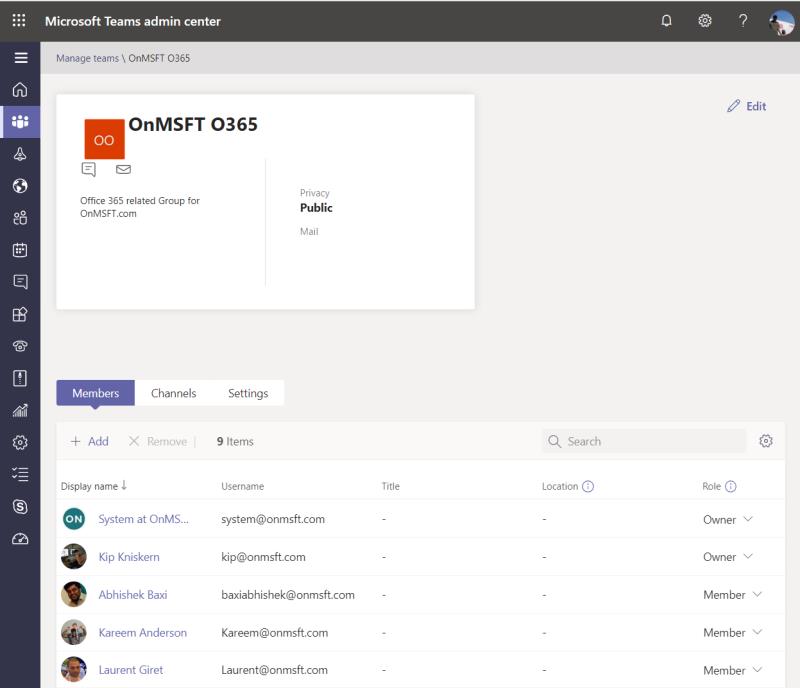
Kada stvarate tim u Microsoftovim timovima za svoje zaposlenike ili korisnike za razgovor i interakciju, provjerite jeste li provjerili uloge člana tima ili vlasnika tima . Trebate biti sigurni da su svi osim vas (kao vlasnika tima) postavljeni na člana tima za određeni kanal.
Članovi tima ne mogu uređivati naziv ili opis tima, ne mogu izbrisati tim, ne mogu izbrisati privatni kanal ili dodati članove. Vlasnici timova u međuvremenu upravljaju stavkama za tim. Oni mogu slobodno dodavati i uklanjati goste, mijenjati postavke i rješavati neke od administrativnih zadataka o kojima ovdje raspravljamo. To može uključivati arhiviranje tima, obnavljanje tima, dopuštanje korištenja GIF-ova, dodavanje gostiju, promjenu slike tima, postavljanje dopuštenja tima za kanale, kartice i konektore i još mnogo toga.
Sve ove postavke možete sami vidjeti tako da odete u centar za administraciju Microsoft Teams , kliknete Timovi, Upravljanje timovima, a zatim kliknete naziv tima. Zatim možete promijeniti uloge tako da kliknete naziv uloge u stupcu Uloga i promijenite ga prema korisniku kako vam odgovara.
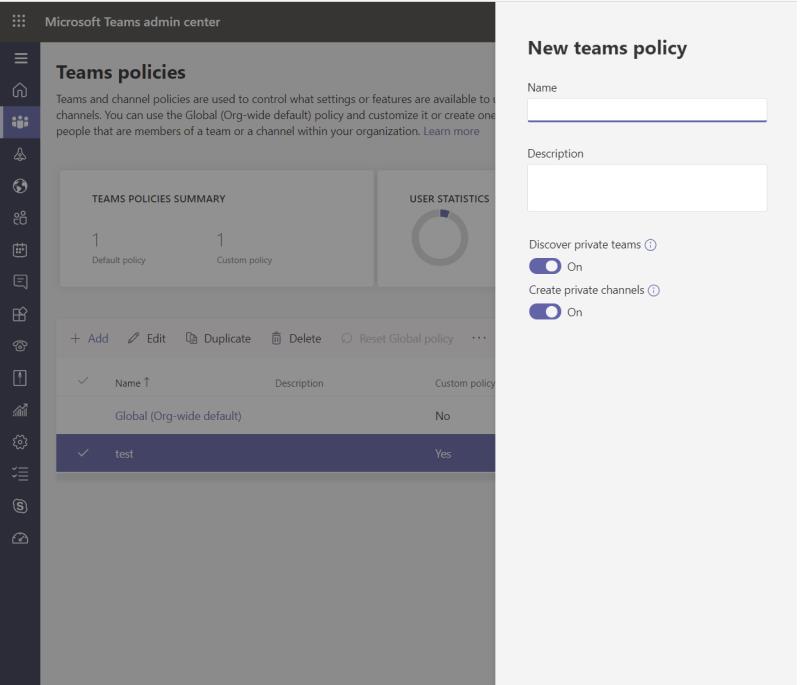
Nakon što je tim stvoren i korisnici se dodaju u Microsoft Teams, trebali biste se pobrinuti da prilagodite svoja pravila za Teams . To vam omogućuje da preuzmete kontrolu nad onim što korisnici Teamsa mogu, a što ne mogu učiniti u određenim zadacima kao što je stvaranje privatnih kanala. Pravila možete promijeniti tako da odete u centar za administraciju Microsoft Teams, kliknete drugu ikonu s vrha za Teams, a zatim kliknete Pravila za Teams
Prema zadanim postavkama vidjet ćete pravilo poznato kao globalno (zadano za cijelu organizaciju.) Ovo pravilo se primjenjuje na sve korisnike. Međutim, možete stvoriti novo pravilo za korisnika tako da kliknete Dodaj na vrhu i zatim unesete naziv pravila. Zatim možete slobodno odabrati neke postavke koje će korisnicima omogućiti otkrivanje privatnih timova u rezultatima pretraživanja ili stvaranje privatnih kanala. Kada završite, kliknite Spremi. Zatim možete dodati korisnike prilagođenom pravilu tako da označite pravilo i kliknete Upravljaj korisnicima. Može proći 24 sata da promjena stupi na snagu.
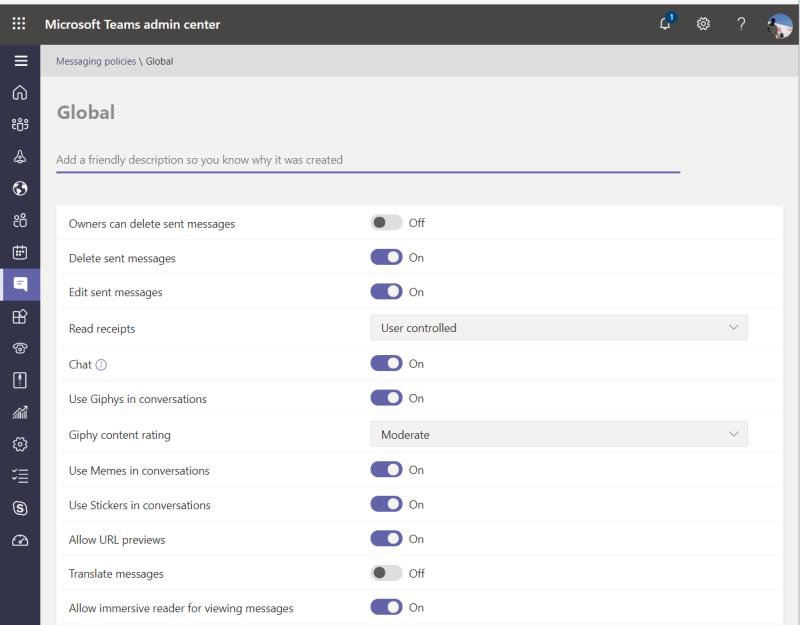
Microsoft Teams ima gomilu zabavnih stvari poput mogućnosti stvaranja GIF-ova i prilagođenih naljepnica. Međutim, možda biste htjeli neke od toga isključiti. Kao administrator, imate sva prava na to tako da posjetite centar za administraciju Microsoft Teams i kliknete karticu Pravila slanja poruka. To će biti sedmi s vrha ako gledate u bočnu traku i ima izgled oblačića za chat.
Kad tamo, možete kreirati ili uređivati pravila o razmjeni poruka. Imajte na umu Globalno (zadana postavka za cijelu organizaciju) zadana je postavka i primjenjuje se na sve korisnike u timovima. Ovdje je bijelo malo što možete promijeniti, uključujući neke od stvari koje smo naveli u nastavku.
Ako ste avanturistički nastrojeni, možete izraditi prilagođena pravila za razmjenu poruka i uključiti ili isključiti te značajke te ih uvesti na individualnoj osnovi. Jednostavno stvorite novo pravilo za razmjenu poruka klikom na + Dodaj, a zatim prilagodite svoje postavke za korisnika ili grupu korisnika. Kada završite, možete kliknuti naziv pravila i dodijeliti mu korisnike klikom na Upravljanje korisnicima. Zatim možete potražiti korisničko ime i kliknuti Dodaj. Kada završite, možete kliknuti Spremi.
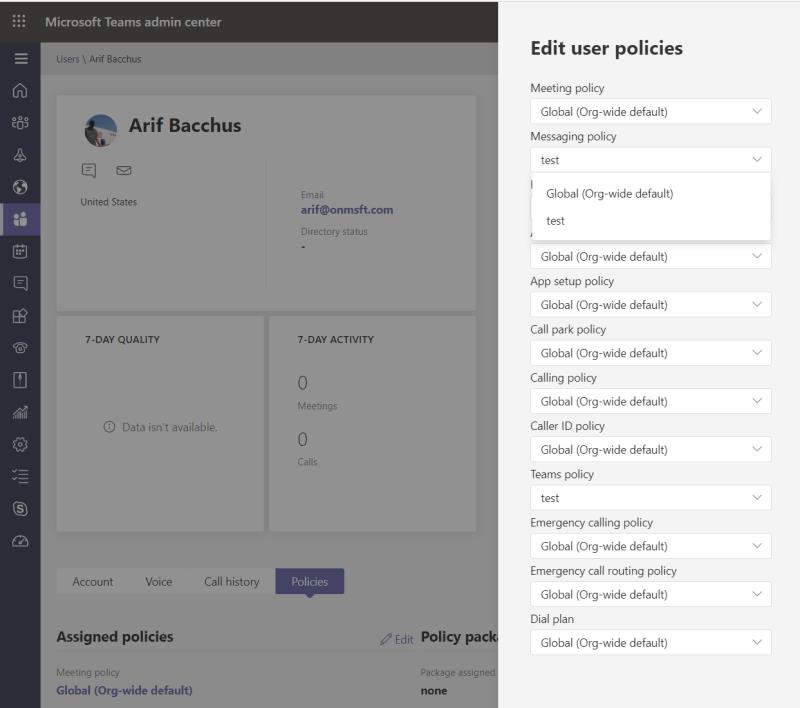
Na nadzornoj ploči administratora Teams postoje različite postavke i pravila koja također možete podesiti. Te u rasponu od politike sastanke , živih postavke događaja , pozivajući postavke, i još mnogo toga. Možete se igrati s njima kako vam odgovara i mijenjati ih. Pravilima za sastanke pristupit će se klikom na odjeljak kalendara na bočnoj traci. Postavkama aplikacija može se pristupiti klikom na ikonu s četiri kvadrata ispod ikone za chat. Pravilima pozivanja može se pristupiti klikom na ikonu telefona. Ugradili smo veze od Microsofta u gore navedena pravila.
Ako ste podešavali postavke kao što smo gore naveli, moći ćete konfigurirati i mijenjati korisnike na pravila kako smatrate prikladnim. To možete učiniti klikom na karticu Korisnici u centru administracije Microsoft Teams. To je peta ikona s vrha, u obliku logotipa Teams. Zatim možete kliknuti kvačicu pored korisničkog imena na popisu, a zatim Uredi postavke. Slobodno isključite korisnika iz globalne postavke i promijenite prilagođena pravila koja ste kreirali kako vam odgovara.
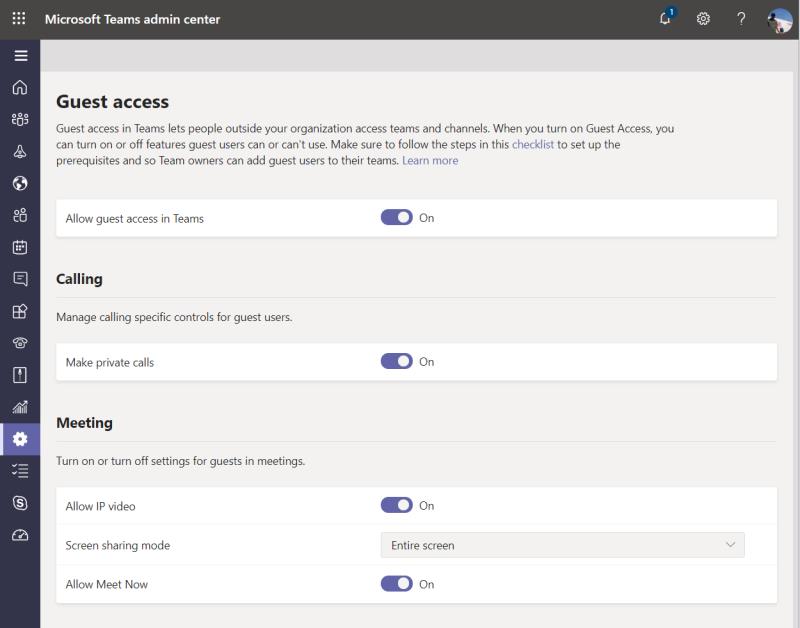
Timovi imaju značajku poznatu kao pristup gostu, koja ljudima izvan vaše organizacije omogućuje pristup vašim timovima i kanalima ako im pošaljete pozivnicu. Ovu značajku možete uključiti ili isključiti po vlastitoj volji. Također možete konfigurirati kojim značajkama gosti imaju pristup. Postoje prekidači za privatne pozive, sastanke, poruke, korištenje GIFS-a i još mnogo toga. Moći ćete ih pronaći tako da odete u centar za administraciju Microsoft Teams, kliknete zupčanik postavki na dnu zaslona, a zatim kliknete Pristup za goste.
Ovo je samo naših pet najboljih izbora za upravljanje i postavljanje Microsoftovih timova. Ako želite dijeliti članke sa svojim korisnicima Teams-a, pokrivamo vas. Pregledali smo razne teme, od savjeta za video konferencije , naredbi za chat , pridruživanja sastancima i još mnogo toga. Posjetite naš centar za Teams za sve što trebate znati i pratite Blog.WebTech360 dok nastavljamo dublje uranjati u Microsoft Teams.
Saznajte kako održati status "Dostupno" u Microsoft Teamsu s jednostavnim koracima i savjetima.
Konfiguriranje planova poziva, provjera postavki poziva ili osiguravanje internetske veze održiva su rješenja kada pozivi Microsoft Teams ne zvone.
Da biste popravili da mikrofon Microsoft Teams ne radi, provjerite postavku privatnosti mikrofona, zatim onemogućite automatsko pokretanje Skypea i pokrenite alat za rješavanje problema sa zvukom.
Microsoft Teams jedan je od široko korištenih alata za suradnju s više od 20 milijuna aktivnih korisnika dnevno. Usluga nudi značajke poput razmjene trenutnih poruka, video i audio konferencija, datoteka...
Za organizacije s više članova tima, Microsoft Teams nudi mogućnost stvaranja zasebnih timova za svaki odjel u tvrtki, s članovima unutar svakog tima. Usluga nudi dir…
Microsoft Teams postao je jedna od vodećih aplikacija za video konferencije od početka pandemije, posebno za obrazovne ustanove i velike organizacije. Za razliku od Zooma i Googlea…
Microsoft Teams je naširoko cijenjen kao jedan od najsofisticiranijih alata za video konferencije. Tvrtka sa sjedištem u Redmondu napravila je izvrstan posao na svom internom alatu za video suradnju u roku...
Microsoft Teams izvrstan je alat koji može jednostavno pomoći više članova tima da surađuju jedni s drugima na daljinu. Sadrži razgovore, mogućnost dijeljenja datoteka, pa čak i wiki odjeljke koji mogu pomoći u ocrtavanju…
Timovi donedavno nisu imali mogućnost odgovaranja na pojedinačne tekstove. No nakon što je primio dovoljno zahtjeva, Microsoft je dodao ovu dugo očekivanu značajku. Danas ćemo vas naučiti…
Microsoft Teams je predstavio novu značajku pod nazivom Povijest. Pomaže vam da se lako krećete do svih prethodno posjećenih izbornika i zaslona u timovima tako da ne morate navigirati cijelim korisničkim sučeljem...
Ovdje je sve što trebate znati o postavljanju i upućivanju besplatnog videopoziva Microsoft Teams sa svojim prijateljem i obitelji. Razgovarat ćemo o različitim načinima stvaranja osobnog sastanka tima za…
Udaljena suradnja je naziv igre u 2020. godini, a Microsoft Teams jedna je od vodećih usluga na tržištu koja vam omogućuje komunikaciju s članovima u vašoj organizaciji i izvan...
Organizacije diljem svijeta prešle su na jedan ili drugi alat za suradnju tijekom pandemije koronavirusa. Dok su se mnoge tvrtke rezervirale za nešto tako jednostavno kao što su Zoom ili G…
Rad od kuće znači da ste u stalnom kontaktu sa svojim suradnicima, svojom organizacijom i svojim klijentima koristeći različite softvere za video konferencije. Ako to učinite, onda možda tražite…
Do sada znamo da su usluge videosuradnje tu da ostanu, a aplikacije kao što je Microsoft Teams bile su prednja strana u ponudi rješenja za udaljene konferencije s nekoliko korisnika ovisno o…
Microsoft Teams je naširoko cijenjen kao jedna od vodećih produktivnih aplikacija za video pozive/konferencije. Zahvaljujući njegovom urednom i profesionalnom pristupu, poslovno orijentirani ljudi obično plaćaju…
Microsoft Teams postao je glavna aplikacija za mnoge organizacije diljem svijeta. Na mnogo načina, Teams nije tako jednostavan za korištenje kao Zoom. Međutim, to ne bi trebalo ništa oduzeti domaćinu o…
Kako bi zadržali svoje poslovanje tijekom pandemije COVID-19, sve sposobne tvrtke prešle su na alate za daljinske konferencije. Dok se Zoom pojavio kao jasan predvodnik u segmentu, Microso…
Microsoft Teams jedan je od tri najčešće korištena alata za suradnju na jednom mjestu dostupnim na mreži jer omogućuje organizacijama i zaposlenicima međusobnu interakciju koristeći audio/video i dijele sadržaj...
Od alata za suradnju dostupnih na tržištu, Microsoft Teams jedan je od najjednostavnijih za korištenje na stolnim računalima. To je zato što je Teams čist, dobro organiziran, nudi mogućnosti integracije, šav...
Bluetooth je brz i praktičan način za dijeljenje datoteka između dva uređaja. Ovaj vodič vam pomaže da lako pošaljete datoteke putem Bluetooth-a koristeći Windows 10.
Evo pogleda na 10 najboljih tipkovničkih prečaca u sustavu Windows 10 i kako ih možete koristiti u svoju korist za posao, školu i još mnogo toga.
Sjećate li se dana kada je Bluetooth bio tako velika stvar? Saznajte kako jednostavno slati datoteke s Windows 10 putem Bluetootha u našem vodiču.
Microsoft Teams jedna je od najistaknutijih platformi za video konferencije za tvrtke u današnjem dobu pandemije. U ovom vodiču naučite kako blokirati kontakte i upravljati komunikacijom u Microsoft Teamsu.
Minecraft sela stvaraju predah od obično usamljeničkog života okupljanja i izrade u igri. Otkrijte najbolje seljake i njihove poslove.
Slijedite ovaj vodič o tome kako promijeniti pozadinu uz savjete za personalizaciju radne površine u sustavu Windows 11.
Naučite kako postaviti više monitora na Windows 10 na ovom blogu. Ovaj vodič sadrži korake za konfiguraciju, personalizaciju i rješavanje problema s dvostrukim monitorima.
Saznajte kako lako deinstalirati aplikacije u Windows 10 i osloboditi prostor na vašem uređaju.
Discord web-mjesto, aplikacija, pa čak i mobilna aplikacija imaju svoj način prilagođavanja razine zumiranja na Discordu radi bolje pristupačnosti.
Umorni ste od tih filtera na Snapchat fotografijama? Saznajte kako ukloniti Snapchat filtere sa spremljenih fotografija uz jednostavne korake.










![Kako onemogućiti obavijesti na Microsoftovim timovima [AIO] Kako onemogućiti obavijesti na Microsoftovim timovima [AIO]](https://blog.webtech360.com/resources8/images31/image-2249-0105182830838.png)
















